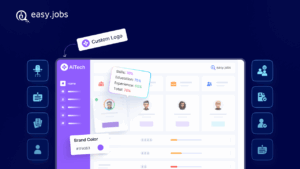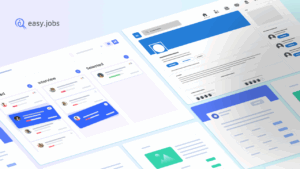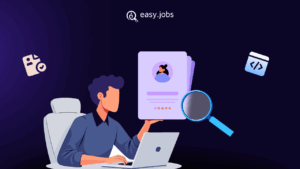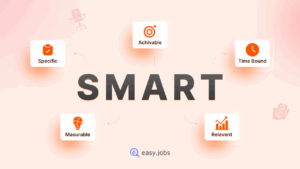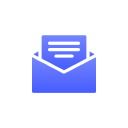我们很高兴向 easy.jobs WordPress 插件推出重大更新: 四个新的古腾堡区块 旨在帮助您轻松 定制职业页面。有了这些模块,您现在可以直接从 WordPress Gutenberg 编辑器进一步自定义您的职业网站,使其更加独特、引人入胜和个性化。最好的部分是什么?您不需要任何编码知识。
![[新] 使用 easy.jobs 1 中的 Gutenberg Blocks 轻松定制职业页面 customize career page](https://easy.jobs/wp-content/uploads/2024/10/image-1.jpeg)
无论您是雇主还是招聘经理,这些区块都为您提供了一个很好的机会来分享有关您的几乎无限的信息 公司及其空缺职位, 和它的 值.这有助于吸引和 聘请最优秀的人才 通过职业页面。在本博客中,您将了解有关这些新的 Gutenberg 区块的更多信息,以及它们如何帮助您 设计你的职业网站 和 古腾堡这对于旨在打造有吸引力的招聘委员会的企业来说是一项福利。
💡 为什么要使用 easy.jobs 和 Gutenberg 为您的企业定制职业页面?
Gutenberg 区块编辑器改变了我们 创建和管理内容 在 WordPress 上,让它变得更简单、更友好。现在, 使用 easy.jobs 块,您可以使用 Gutenberg 轻松设计您的职业页面。让我们看看它为何对雇主和招聘经理如此有利。
📌 无需编码
您不需要开发人员或设计师来创建 有吸引力的职业页面。使用 Gutenberg 区块,任何人都可以通过几次点击添加、删除和重新组织职业页面的各个部分。
📌 品牌一致性
easy.jobs 已经提供 预制模板 为任何类型的组织创建求职网站。但是,您可以进一步自定义求职页面以匹配公司的整体品牌,确保求职者获得无缝体验。
📌 灵活性和易用性
古腾堡区块 高度灵活 并允许 实时预览 您的更改。您可以随时更新您的职业页面,使招聘信息、公司详细信息和视觉效果保持最新和相关。
📌 节省时间的功能
将 easy.jobs 与 Gutenberg 结合使用,可以最大程度地减少从头开始制作专用职业页面所花费的时间。此外,您无需处理自定义外部插件。
📌 增强雇主品牌
精心设计、个性化的求职页面可以极大地改变潜在求职者对你公司的看法。你可以 彰显您的公司文化、分享团队照片并提供详细的职位空缺概述——全部使用 Gutenberg 块的定制功能。
通过使用这些 easy.jobs 模块,你将能够创建一个专业的、 完全品牌化的职业页面 在竞争中脱颖而出,同时确保招聘流程顺畅、高效。
🎉 在 easy.jobs 中引入 4 个新的 Gutenberg 区块
easy.jobs 很高兴推出 4 个强大的新 Gutenberg 区块,旨在帮助您轻松创建完全定制的 引人入胜的职业页面. 无论您是展示公司的品牌还是 列出未平仓头寸,这些模块简化了流程,使您能够通过无缝和专业的招聘体验吸引顶尖人才。
1. 公司简介板块:设计公司简介
的 公司简介区块 允许您自定义求职者如何快速了解贵公司的身份。通过使用此区块,您可以轻松 定制职业页面 使用 Gutenberg 添加您公司的 徽标、封面图片,以及 简短描述 反映您的价值观和文化。
![[新] 使用 easy.jobs 2 中的 Gutenberg Blocks 轻松定制职业页面 customize career page](https://easy.jobs/wp-content/uploads/2024/10/image-25.gif)
要开始使用它,请在 Gutenberg 编辑器中通过搜索“添加块公司简介.“ 然后, 自定义块 通过修改封面图片、徽标和公司描述来与您的品牌保持一致。现在,使用 内容和样式选项卡 进一步调整颜色、字体和布局以创建完全个性化的外观。
2. 职位列表块:显示空缺职位
的 作业列表区块 允许您自定义候选人如何轻松浏览所有内容 现有职位空缺 在您的公司。此区块对于 保持招聘信息的更新 并帮助潜在求职者更有效地浏览招聘信息。
![[新] 使用 easy.jobs 3 中的 Gutenberg Blocks 轻松定制职业页面 customize career page](https://easy.jobs/wp-content/uploads/2024/10/image-26.gif)
要使用“作业列表”块,请将其添加到块编辑器中的页面。它将 自动拉取所有未平仓头寸 直接从您的 easy.jobs 帐户。自定义 作业过滤器,显示设置, 和 布局 使用可用选项确保职位列表与您的整体职业页面设计保持一致。
3. 公司展厅区块:视觉雇主品牌
的 公司画廊街区 非常适合通过照片库来突出您的团队环境和公司文化。这是使用 Gutenberg 定制职业页面以反映您工作场所独特文化的绝佳方式。
![[新] 使用 easy.jobs 4 中的 Gutenberg Blocks 轻松定制职业页面 customize career page](https://easy.jobs/wp-content/uploads/2024/10/image-27.gif)
为了利用这一点,添加公司画廊区块和 上传贵公司最好的照片。自定义标题、描述和画廊布局,为潜在雇员创建引人入胜的展示。
4. 职业页面区块:完整的定制套件
职业页面区块是 前 3 个区块的组合:公司简介、公司图库和职位列表模块。此模块提供了完整的解决方案,可让您以最少的努力设计出全面的职业页面。
![[新] 使用 easy.jobs 5 中的 Gutenberg Blocks 轻松定制职业页面 customize career page](https://easy.jobs/wp-content/uploads/2024/10/image-28.gif)
将职业页面区块添加到您的网站即可开始使用,它将 自动获取所有相关数据 从您的 easy.jobs 帐户。然后, 自定义各个块 确保所有内容符合您的品牌和招聘目标。
📝 分步指南:如何使用 Gutenberg Blocks 自定义职业页面
现在您已经了解了新的四个 easy.jobs Gutenberg 块的工作原理,让我们看看如何自定义您的职业页面。只需几个简单的步骤,您就可以创建一个 具有视觉吸引力和个性化的页面 凸显您公司的品牌和价值。
步骤 1:创建 easy.jobs 个人资料并连接到 WordPress
您可以在 easy.jobs 中创建您的个人资料 直接从网站 或者从您的 WordPress 仪表板安装 easy.jobs插件.如果您已经创建了一个帐户,那么 检索应用程序密钥 从您的公司资料并将其连接到您的 WordPress 仪表板。
![[新] 使用 easy.jobs 6 中的 Gutenberg Blocks 轻松定制职业页面 customize career page](https://easy.jobs/wp-content/uploads/2024/10/image-29.gif)
第 2 步:在 Gutenberg 中添加区块
导航到您要编辑的职业页面,然后使用 Gutenberg 编辑器 添加区块。要使用 Gutenberg 自定义职业页面,请从四个可用选项中搜索适当的区块: 公司简介,公司图库, 作业列表, 或者 职业页面.
![[新] 使用 easy.jobs 7 中的 Gutenberg Blocks 轻松定制职业页面 customize career page](https://easy.jobs/wp-content/uploads/2024/10/image-30.gif)
步骤 3:自定义块
使用 内容和样式选项卡 在每个区块内都可以个性化您的页面。从字体和颜色到布局调整,Gutenberg 让您可以完全控制,根据您的喜好使用 Gutenberg 自定义您的职业页面。
![[新] 使用 easy.jobs 8 中的 Gutenberg Blocks 轻松定制职业页面 customize career page](https://easy.jobs/wp-content/uploads/2024/10/image-31.gif)
步骤 4:发布您的页面
完成自定义后,只需点击“发布” 让您的新职业页面上线。您的潜在候选人现在将拥有一个有吸引力的、易于浏览的页面,他们可以在其中探索工作机会并了解有关贵公司的更多信息。
![[新] 使用 easy.jobs 9 中的 Gutenberg Blocks 轻松定制职业页面 customize career page](https://easy.jobs/wp-content/uploads/2024/10/image-32.gif)
⚙️ 使用 Gutenberg 和 easy.jobs 轻松定制职业页面
借助 easy.jobs 的新 Gutenberg 区块,您可以使用 Gutenberg 轻松定制职业页面,并为求职者构建一个品牌化的专业空间来探索工作机会。这些区块提供灵活性、易用性和强大的设计选项,使您的职业页面成为招聘策略的重要组成部分。
无论您是展示您的团队、列出空缺职位还是概述您的公司,easy.jobs 和 Gutenberg 都能为您提供创建引人注目的职业页面所需的一切。立即开始自定义您的职业页面,并使用 easy.jobs 和 WordPress Gutenberg 增强您的招聘流程!
如果您发现此博客有帮助,请与我们分享您的意见 Facebook社区.你可以 订阅我们的博客 获取有价值的教程、指南、知识、技巧和最新的招聘动态。